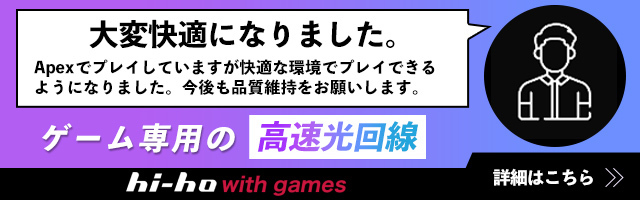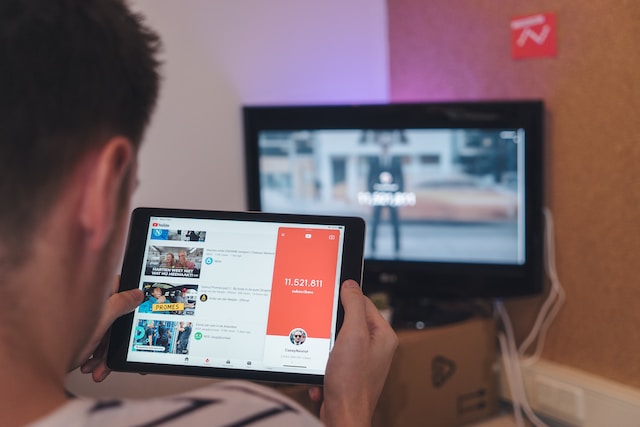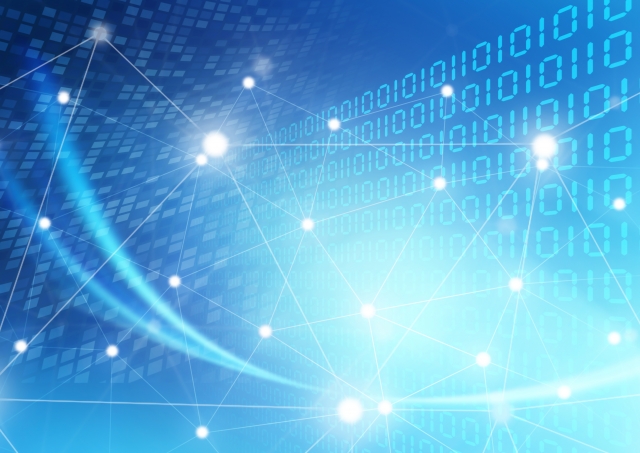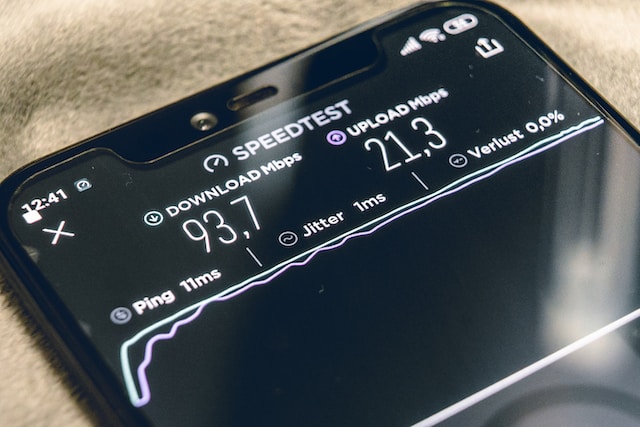Switchのゲームを快適に楽しむのに必要な通信速度の目安は、10~30Mbps程度です。Ping値や通信の安定性も重要であることを、おさえておきましょう。今回は、Switchをプレイするのに必要な通信速度の目安や確認方法、改善方法などを解説します。
目次
Switchでゲームをする際の通信速度の目安

Switchでオンラインゲームしているときに、頻繁にラグが起きたり、通信エラーが起きたりする場合は、通信環境を見直す必要があるでしょう。Switchでのゲームプレイに必要な通信速度やPing値の目安について解説していきます。
関連記事:オンラインゲームにおすすめの光回線とは?回線の選び方もご紹介
ゲームプレイには10~30Mbps程度あればよい
Switchのゲームをラグのない環境で楽しむには、インターネットの上り・下り回線ともに、通信速度は10~30Mbps程度あれば十分です。なお、「上りの通信速度」とは、インターネットにデータ送信、つまりアップロードする際の通信速度を指します。一方、「下りの通信速度」は、インターネットのデータを受信、つまりダウンロードするスピードのことです。
一般的なオンラインゲームは、実はそこまでの通信速度を必要とせず、わずかな通信量でプレイできるようになっています。着弾判定やボタン入力など、最低限必要な情報を送信できればよいため、1Mbps程度あれば問題なくプレイできるとされます。
より重要なのはPing値や通信の安定性
Switchをはじめとするオンラインゲームのプレイに関しては、通信速度よりも、Ping値や通信の安定性のほうが重要です。快適にオンラインゲームをするためのPing値の目安は、通常、50ms以下とされます。
Ping値とは、インターネット接続における「応答速度」のことで、「ピン値」あるいは「ピング値」と読みます。Ping値の値が小さいほど応答速度は速く、ラグが発生しにくくなる点をおさえておきましょう。
また、Switchでオンラインゲームを快適にプレイするためには、通信の安定性も重要です。Switchをプレイする際は、ポケットWi-Fiなどのモバイル回線ではなく、固定回線を使うことをおすすめします。Switchの有機ELモデル以外は、別売りの有線LANアダプターを使えば、固定回線に有線で接続することが可能です。
ダウンロードなどには100Mbpsあるのが理想
Switchのゲームをプレイするための通信速度は、10~30Mbps程度あれば十分とお伝えしましたが、ゲームのダウンロードなどをするには、100Mbps程度の通信速度であるのが理想です。通信速度が10Mbps程度の場合、ゲームのダウンロードをすると、何度も途中で止まってしまい、終わるまでかなりの時間を要するでしょう。
しかし、100Mbps程度の速さのインターネット回線を用意する必要はありません。オンラインゲームのダウンロードやアップロードは、頻繁に行うものではないためです。
誰よりも早くゲームのダウンロードなどをする必要があるYouTubeのゲーム実況者などを除き、Switchでのゲームプレイに必要な10~30Mbps程度の通信速度があればよいでしょう。繰り返しになりますが、それよりもPing値や通信の安定性を意識する必要があります。
関連記事:ダウンロード速度が遅い原因は?改善する10の方法をわかりやすくご紹介
【ゲームタイトル別】Switchの通信速度の目安

下記表は、Switchの人気ゲームのタイトル別に、必要とされる通信速度やPing値の目安をまとめたものです。
| ゲームタイトル | 通信速度(下り)の目安 | Ping値の目安 |
| 大乱闘スマッシュブラザーズSPECIAL | 30Mbps程度 | 20ms以下 |
| あつまれどうぶつの森 | 10Mbps程度 | 100ms以下 |
| フォートナイト | 30Mbps程度 | 50ms以下 |
| Apex Legends | 30Mbps程度 | 20ms以下 |
「大乱闘スマッシュブラザーズSPECIAL」や「Apex Legends」など、動きの激しいゲームでは、通信速度は30Mbps程度、Ping値は20ms以下であることが望ましいでしょう。一方で、「あつまれどうぶつの森」のような、そこまで動きを必要としないゲームでは、通信速度は10Mbps程度、Ping値が100ms以下であっても問題なく遊べます。
関連記事:【スマブラSP】回線速度の目安と確認方法!ラグい時の改善方法も解説
関連記事:フォートナイトが重い原因とは?ラグやカクつきの対処法を解説
関連記事:Apexは回線速度が遅くても楽しめる!通信速度の目安とラグ改善のコツ
関連記事:【スプラトゥーン3】回線速度はどれくらい必要?遅い時の改善方法も紹介
関連記事:ポケモンユナイトがラグいときの改善方法10選!回線速度の目安もご紹介
Switchの通信速度とPing値を確認する方法

ここからは、自分の現在のSwitchの通信速度と、Ping値を確認する方法を解説します。 通信速度はSwitchのインターネット接続テストで、Ping値はSwitchに搭載されているブラウザから測定サイトで確認するとよいでしょう。
通信速度の確認方法
Switchの現在の通信速度は、「インターネット接続テスト」で簡単に確認できます。手順は以下のとおりです。
- ホーム画面の「設定」を選択する
- 「インターネット」を選択する
- 「接続テスト」を選択する
- 表示された通信速度(ダウンロード・アップロード)を確認する
なお、通信速度が表示される際に出てくる「NATタイプ」とは、複数のプレイヤーが同時にゲームに参加するマルチプレイのしやすさや、通信の安定度などをあらわす指標です。
| NATタイプ | マルチプレイのしやすさ・通信の安定性 |
| A | 安定 |
| B | 普通 |
| C・D | ゲームプレイに影響が出る・やや不安定 |
| F | ゲームプレイが困難 |
Ping値の確認方法
Ping値は、Switchに搭載されているブラウザから測定サイトを使って確認しましょう。測定サイトはいくつもあるため、自分が使いやすいものを選んでください。有名な測定サイトとしては、「OOKLA(Speedtest)」や「Googleスピードテスト」などが挙げられます。
たとえば「OOKLA(Speedtest)」であれば、画面上に出てくる「GO」の文字を選択すると、すぐにPing値と通信速度が表示されます。
ただし、Ping値は、もともと正確な数値を計測できるわけではありません。あくまでも目安として、確認するとよいでしょう。
hi-ho with gamesは、専用帯域を確保することで、混雑する時間帯でも安定した高品質を維持することが可能です。ラグを抑え低ping値をキープし、対戦型オンラインゲームでも、遅延によるストレスを解消できます。hi-ho with gamesで「フォートナイト」をプレイした場合のPing値の平均値は、7.1と、他社に負けない速さを誇ります。
関連記事:ping値とはサーバーまでの往復時間!目安や測定・改善方法を紹介
関連記事:ジッター値はネット通信の速度に関わる指標|測定法や改善法を解説
関連記事:Mbps・Gbpsとは?通信速度の目安や改善方法などをわかりやすく解説
Switchの通信速度が遅いときに起こること

Switchの通信速度が遅いと、タイムラグが発生したり、バトルからの退出を余儀なくされたりする可能性が高まるでしょう。それぞれの状況を解説します。
タイムラグの発生
タイムラグが発生すると、通常であれば勝てる相手に負けてしまうなど、ゲームプレイに支障が出る可能性が高いです。特に『Apex Legends』や『フォートナイト』などのシューティングゲームは、タイムラグの影響を受けやすいジャンルといえるでしょう。
相手の行動をリアルタイムで読み込めないことにより、攻撃のタイミングがずれたり、敵が突然現れたりするなどの現象が発生します。タイムラグにより、ヒット音がしたにもかかわらず、相手がダメージを受けていない場合もあります。
バトルからの強制退出
Switchの通信速度が遅かったり、通信が安定していなかったりすると、バトルからの退出を余儀なくされる場合もあるため、注意が必要です。バトルの最中に時が止まったような状態になり、やがてエラーメッセージが表示されてバトルから強制退出させられることがあります。
複数名でプレイしている場合、自分が強制退出させられると、味方チームは人数が減った状態で戦うことになるため、味方のプレイヤーに迷惑をかけてしまいます。
Switchで通信速度が遅くなる4つの原因

Switchで通信速度が遅くなる原因として挙げられるのは、以下の4つです。
- 回線のトラブル
- プロバイダのトラブル
- Switch本体や通信機器のトラブル
- マンション設備や電柱など外部環境のトラブル
順番に解説していきます。
1.回線のトラブル
Switchの通信速度が遅い場合、使用しているインターネット回線が混雑していることが原因である可能性があります。インターネット回線は、自分だけが使えるわけではありません。一定の場所まで、1つの回線を同じ回線会社を利用する人たちと分け合って使います。
そのため、夜間や休日など、ユーザーのアクセスが増える時間帯や曜日において、通信速度が遅くなる場合があります。
2.プロバイダのトラブル
プロバイダのトラブルも、Switchの通信速度が遅くなる原因の1つです。プロバイダの設備になんらかの不具合が生じると、インターネットに接続できなくなることがあります。また、プロバイダのサーバーの処理能力を超えるデータ量の送受信も、通信速度が遅くなる要因です。
3.Switch本体や通信機器のトラブル
Switchでダウンロードが遅いと感じる場合は、Switch本体のメモリ容量が圧迫されている場合があります。頻繁にプレイしないゲームのデータは、SDカードに保存するなどして、メモリ容量の空きを作るとよいでしょう。
また、長期間同じWi-FiルーターやLANケーブルを使用している場合は、規格が古いことが通信速度に影響を及ぼしている可能性もあるでしょう。
4.マンション設備や電柱など外部環境のトラブル
マンションや集合住宅の居住者数が多いほど、1本の光回線を多くの人数で使うため、通信速度が遅くなる原因となります。戸建ての場合は、近くの電柱から光ファイバーを直接引き込むため、同一エリアに住宅が密集していると、やはり通信速度に影響します。
集合住宅では、建物の共用部にある配電盤までは光回線が使われていても、そこから各部屋までが光回線以外の配線の場合、最大速度が落ちてしまうことにも注意しましょう。
手軽にSwitchの通信速度を速くする方法
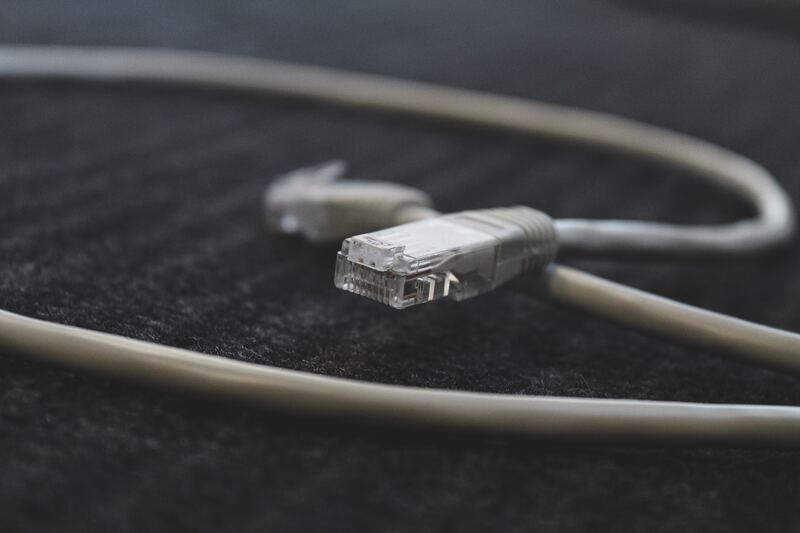
Switchの通信速度を手軽に改善するのに有効なのは、以下の7つの方法です。
- 有線ケーブルで接続する
- Wi-Fiルーターの位置を動かす
- Wi-Fiルーターを再起動させる
- 周波数を5GHzに切り替える
- 接続機器の通信規格を確認する
- SwitchのDNS・MTU値を設定する
1つずつ解説していきます。
関連記事:回線を早くする方法!インターネット通信速度のよくある5つの低下原因
有線ケーブルで接続する
Switchの通信速度が遅いと感じるときは、無線接続ではなく、有線ケーブルを使ってインターネット接続することをおすすめします。無線接続であるWi-Fiは、ケーブルが不要なため配線に頭を悩ませる必要がありません。しかし、有線接続のほうが通信速度が速く、通信が安定しています。なお、有機ELモデル以外のSwitchでは、別売りの有線ハブが必要です。
また、Switchの設定を有線接続のみにしていると、本体をNintendo Switchドックから取り外すと、インターネットに接続できなくなります。そのため、有線接続の設定とあわせて、無線接続の設定もしておきましょう。本体をNintendo Switchドックから取り外したときに、無線接続に切り替わります。
Wi-Fiルーターの位置を動かす
Wi-Fiルーターの位置を動かすだけで、距離が近くなったり障害物がなくなったりして通信速度が速くなることもあります。Switch本体とWi-Fiルーターが離れすぎていたり、間に壁や障害物があったりすることで、通信速度が遅くなっているケースも少なくありません。手軽な方法であるため、ぜひ試してみてください。
Wi-Fiルーターを再起動させる
Wi-Fiルーターの再起動も、インターネットの通信速度の改善に効果的な方法の1つです。Wi-Fiルーターを再起動させることで、ネットワーク情報を一度クリーンにしてつなぎ直せるほか、内部にこもった熱を排出させられます。それにより、Switchの通信速度の改善が見込まれます。
周波数を5GHzに切り替える
Wi-Fiの周波数が「2.4GHz」になっている場合、「5GHz」に切り替えてみましょう。それだけで、通信速度が上がる可能性があります。それぞれの周波数の特徴は、以下のとおりです。
| 周波数 | 特徴 |
| 5GHz | ・電波の干渉がなく通信が安定している ・障害物には弱い |
| 2.4GHz | ・電波が遠くまで届きやすい ・同じ周波数を使った機器の電波干渉を受けやすい |
特に、Switch本体とWi-Fiルーターの間に障害物がない状況であれば、「5GHz」の周波数のほうが通信が安定することが考えられます。
接続機器の通信規格を確認する
Switchの通信速度に問題がある場合は、Wi-FiルーターやLANケーブルなどの接続機器の通信規格を確認しましょう。接続機器の規格は、その性能をあらわすものです。たとえばWi-Fiルーターの規格であれば、パッケージや製品の裏面などに記載されている「IEEE802.11」の文字列の、「11」以降に書かれたアルファベットに注目します。
Switchの通信速度が遅いと感じるときは、最新の規格である「IEEE802.11ax」、つまり「Wi-Fi 6」のWi-Fiルーターがおすすめです。「Wi-Fi 6」の理論上の最大通信速度は、「Wi-Fi 5」の約1.4倍の速さです。
なお、「Wi-Fi 6」対応のWi-Fiルーターは、古い世代のWi-Fi規格にも対応しています。そのため、使用中のスマートフォンやパソコンにも、接続することが可能です。
SwitchのDNS・MTU値を設定する
SwitchのDNS・MTU値を手動で設定することで、通信速度が改善されたという報告もあります。DNSとは、IPアドレスとドメイン名を紐づけし、IPネットワーク上で管理するシステムのことです。またMTUとは、ネットワーク機器が一度に転送できるデータサイズのことです。
それぞれの設定方法は、以下をご参照ください。
DNSの設定方法
- Switch本体のホーム画面の「設定」からインターネット設定に進む
- 「有線接続 」 か「登録済みの無線」を選択する
- 「設定の変更」を選択したら、「DNS設定」を選択し手動にする
- 「優先」に「001.001.001.001」と、「代替」に「001.000.000.001」と入力し、「保存する」を選択する
MTUの設定方法
- Switch本体のホーム画面の「設定」からインターネット設定に進む
- 「有線接続 」 か「登録済みの無線」を選択する
- 「設定の変更」を選択したら、「MTU設定」を選択し手動にする
- 「優先」に「001.001.001.001」と、「代替」に「001.000.000.001」と入力し、「保存する」を選択する
本格的にSwitchの通信速度を改善する方法

本格的にSwitchの通信速度を改善する方法としては、以下の2つがおすすめです。
- 光回線に変える
- Wi-Fiルーターを買い換える
いずれもそれなりの手間がかかりますが、その分効果も見込めるでしょう。それぞれの方法を解説していきます。
光回線に変える
今契約しているのが光回線以外であれば、光回線への切り替えを検討しましょう。また、すでに光回線を契約中で、通信速度に不満がある場合は、他の光回線に乗り換えることも視野に入れるとよいでしょう。提供事業者によって、回線の混み合い方が異なるため、乗り換えによって通信速度が改善される可能性があります。
関連記事:プロゲーマーが求める回線速度とは?光回線がおすすめな理由も解説
Wi-Fiルーターを買い換える
Wi-Fiルーターの買い換えも、Switchの通信速度の改善に有効な手段の1つです。契約しているインターネット回線の最大速度が速くても、使用しているルーターの規格が古いために、通信速度が抑えられていることは珍しくありません。
Wi-Fiルーターは、「Wi-Fi6」や「IPV6」の最新規格のタイプを選べば、それまでよりも快適にインターネット通信を行なえるようになるでしょう。
快適にSwitchで遊びたいならhi-ho with gamesがおすすめ

Switchのゲームをラグのない環境で楽しむのに必要な通信速度の目安は、10~30Mbps程度です。Switchをはじめとするオンラインゲームのプレイに関しては、通信速度よりもむしろ、Ping値や通信の安定性のほうが重要です。Ping値の目安は、通常、50ms以下であることをおさえておきましょう。
快適な通信環境でSwitchでのゲームプレイを楽しみたいなら、ゲーム特化型の高速光回線hi-ho with gamesがおすすめです。専用帯域と最新の通信方式によって、時間帯を問わず安定した通信品質を維持します。「あのラグがなければ敵を倒せたのに」と悔しい思いをすることは、もうありません。
専用帯域が利用できるので速度低下が起きにくい
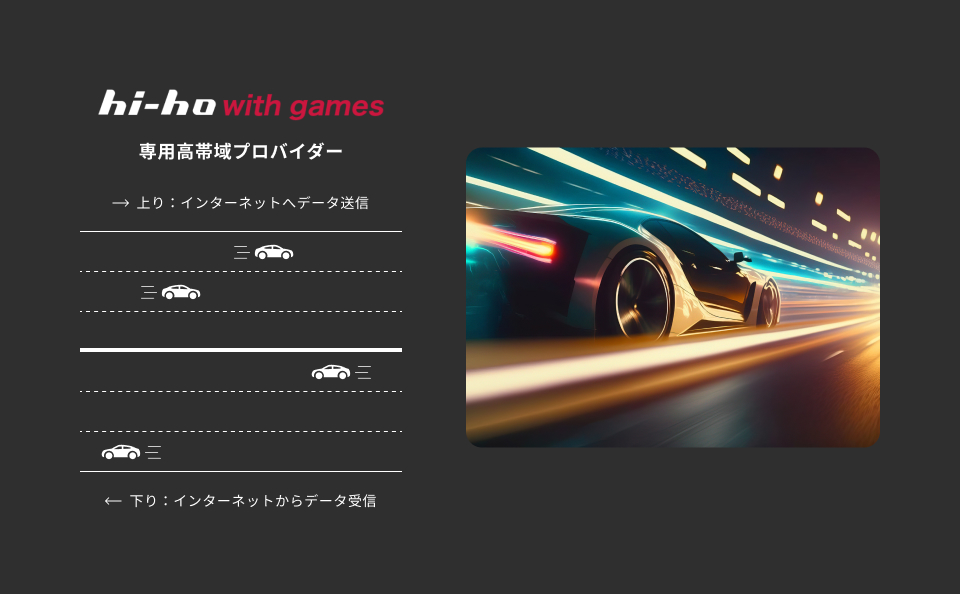
hi-ho with gamesは、with gamesユーザーのみが利用できる専用帯域を確保しています。「光コラボレーション事業者」でありながら、専用帯域を確保できている点はhi-ho with gamesの大きな特徴です。
ネット回線が専用帯域ではない場合は、ユーザーが多い時間帯に通信速度が遅くなってしまいがちです。専用帯域ならユーザーが多い時間帯も通信速度が安定しているため、速度が低下しづらいのがメリットです。
Ping値が低くラグが起きにくい
専用帯域を確保し、最新の通信方式を採用しているhi-ho with gamesは、通信速度の速さはもちろんのこと、Ping値も低めとなっています。Ping値が低いとラグが起きにくいため、FPSやTPSなど、ラグの発生が勝敗に大きく影響するオンラインゲームも快適にプレイ可能です。
hi-ho with gamesでオンラインFPSの人気タイトル「VALORANT」をプレイした際の平均Ping値は、7.5msとなっています。他社の回線は軒並み10msを超えており、1桁台のPing値をキープできているhi-ho with gamesの回線は非常に高水準です。
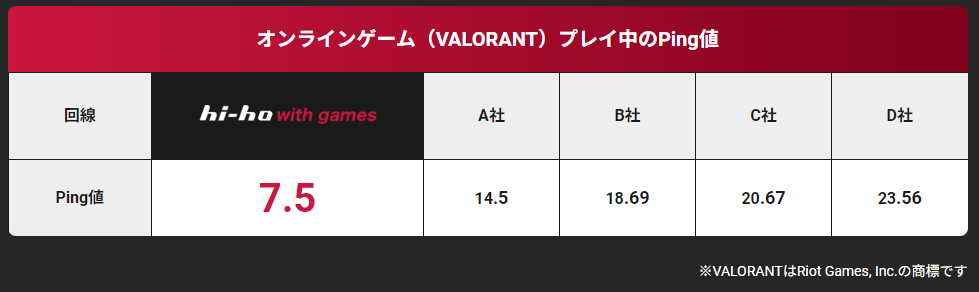
こちらは時間帯別の平均Ping値です。20時~25時というネット利用者が多くなる時間帯でも、Ping値は7~9msと非常に安定しています。このような時間帯でも低Ping値でオンラインゲームを快適にプレイできる点は、ゲーマーにとって大きなメリットです。
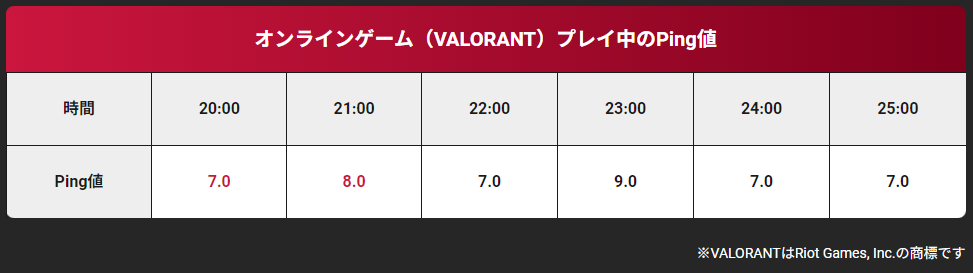
エリアカバー率96.9%で大半の地域に対応
hi-ho with gamesはエリアカバー率が96.9%と非常に高いため、一部の離島を除く大半の地域に対応しています。「フレッツ光ネクスト」と提供エリアが同じなので、オンラインゲームに特化した光回線としては珍しく、幅広いエリアで高速ネット回線を利用可能です。
一般的に、通信速度をウリにしているネット回線は独自のネットワークを利用している場合がほとんどです。提供エリアが限定されている場合が多いですが、hi-ho with gamesなら独自回線の提供エリア外だった方でも高速ネット回線を利用できます。
大半の地域に対応しているhi-ho with gamesであれば、他の都道府県に引っ越した場合でも継続して利用可能です。
具体的な提供エリアはこちらからご確認ください。
西日本エリア
東日本エリア
最大10ギガのプランも利用できる
hi-ho with gamesのプランは、通信速度が最大1ギガの「hi-ho ひかりプラン」が一番人気ですが、通信速度が最大10ギガの「hi-ho ひかり クロスプラン」も提供しています。最大速度が通常プランの10倍になることで、オンラインゲームをより快適にプレイ可能です。
ただし、hi-ho ひかり クロスプランの利用には、ルーターが最新の無線通信規格に対応している必要があります。現在使用しているルーターが最新の無線通信規格ではない場合は、対応ルーターを購入しましょう。月額550円のNTT提供ルーターをレンタルすることもできます。
hi-ho ひかり クロスプランの提供エリアに含まれており、回線の速さに強くこだわりたい場合は、hi-ho ひかり クロスプランを選ぶとよいでしょう。
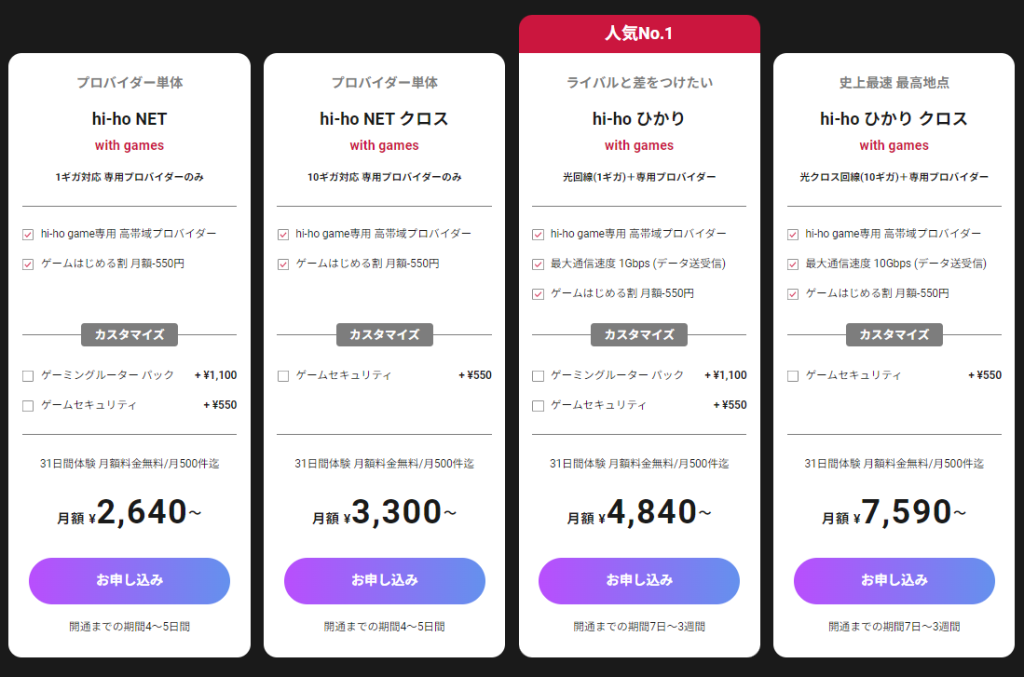
※マンションタイプの料金プランです。
hi-ho with gamesの他のプランを確認したい方はこちら
有名ゲーマー・ストリーマーにも選ばれている

hi-ho with gamesは有名ゲーマー・ストリーマーにも選ばれており、信頼できるネット回線です。格闘ゲーム「ストリートファイター」のプロゲーマーである「ガチくん」選手もhi-ho with gamesを利用しています。
ガチくんは、hi-ho with gamesについて「どの時間帯でも速度が安定していて、ラグなくプレイできて安心です」とコメントしています。動画の配信や投稿をすることが多いプロゲーマーやストリーマーにとって、ネット回線の速度や安定性などは非常に重要です。1フレーム(60分の1秒)単位で競う格闘ゲームにも適したネット回線といえるでしょう。
ぜひ、プロゲーマーやストリーマーも選んでいる回線速度を体感してください。
プロゲーマーのインタビュー記事はこちらからご覧いただけます。
(ガチくん(Gachikun)インタビュー/【ストリートファイター6】プロゲーマー)
(カワノ(Kawano)インタビュー/【ストリートファイター6】プロゲーマー)
(ぷげら(Pugera)インタビュー/【ストリートファイター6】プロゲーマー)
ご利用者様の声
日中、夜間問わず安定した回線速度が保たれています。
Ping値も平均4~6msでラグを一切感じません!
どの時間帯でも全くラグを感じず快適です!
Ping値が安定しています。
東北住みなのである程度Ping値が高いのは仕方ないと思っていましたが、見事に解消されました!
このように、多くのゲーマーがhi-ho with gamesを支持しています。
なお、hi-ho with gamesはお得なキャンペーンを開催中です。「hi-ho with games スタート応援キャンペーン」では、ご利用開始から31日間、月額料金が無料になります。申し込み時に自動的にキャンペーンが適用されるため、新たに申請する必要はありません。
ラグに悩まされることなく快適にオンラインゲームをプレイしたい方は、ぜひお気軽にお申し込みください。